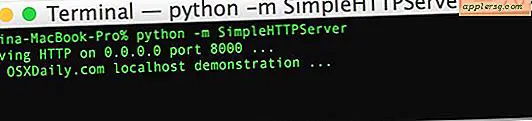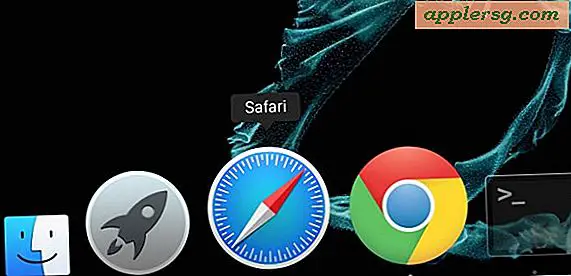Cara Mencegah Penyalinan File PDF (6 Langkah)
Anda dapat mencegah pengguna menyalin teks, gambar, dan grafik dari file PDF dengan memodifikasi pengaturan keamanan dokumen di Adobe Acrobat. Langkah ini dapat melindungi isi dokumen dan mengelola distribusi dan penggunaan informasi sensitif. Anda dapat menghentikan orang lain menggunakan fungsi salin dan tempel dan menonaktifkan pencetakan dokumen. Saat perlindungan kata sandi diaktifkan, hanya orang yang memiliki kata sandi yang dapat mengubah file PDF.
Langkah 1
Buka PDF di Adobe Acrobat 7.0 atau yang lebih baru.
Langkah 2
Klik tab "Lanjutan" pada bilah menu utama. Pilih "Keamanan" dan pilih "Enkripsi dengan Kata Sandi." Klik "Ya" untuk mengaktifkan perubahan pengaturan keamanan.
Langkah 3
Ketikkan kata sandi otorisasi. Anda dapat menggunakan ini untuk mengubah pengaturan keamanan di masa mendatang.
Langkah 4
Klik "Printing Allowed" dan pilih opsi pencetakan yang ingin Anda aktifkan menggunakan menu tarik-turun. Jika Anda ingin sepenuhnya menonaktifkan pencetakan, pilih pengaturan default "Tidak Ada".
Langkah 5
Klik "Perubahan Diizinkan" dan pilih opsi apa pun yang ingin Anda aktifkan, seperti mengizinkan bidang formulir diisi atau komentar ditambahkan. Jika Anda ingin sepenuhnya menonaktifkan perubahan apa pun, pilih pengaturan default "Tidak Ada".
Klik "Oke." Pengguna tidak akan dapat menyalin bagian mana pun dari file PDF.